打开ps提示msvcp120.dll丢失怎样修复 ps丢失msvcp120.dll的解决办法
更新时间:2022-07-28 11:40:42作者:run
有时候,我们在使用ps工具进行修图的时候,打开ps软件时却出现了msvcp120.dll丢失的提示,今天小编就给大家带来打开打开ps提示msvcp120.dll丢失怎样修复,如果你刚好遇到这个问题,跟着小编一起来操作吧。
解决方法:
1.首先进入控制面板的“程序和功能”查看已安装的Visual C++运行库,本例中已安装了2005、2008和2010等几个版本;
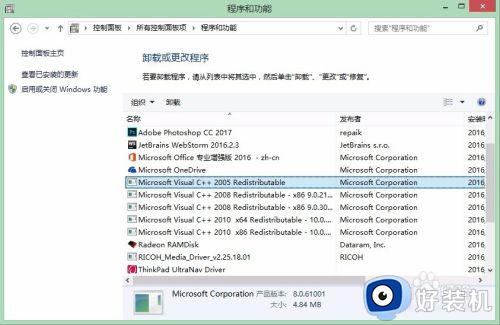
2.这时可以通过百度或进入微软官网,搜索“Visual C++2013”;
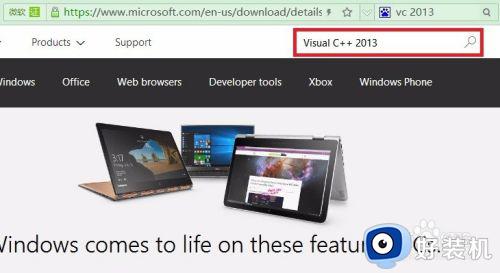
3.从微软官网搜索到Visual C++2013,选择语言,点击下载;
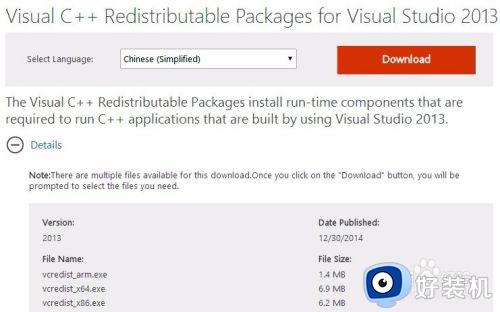
4.接着选择需要下载的版本,点击继续,本例中下载了32位和64位;
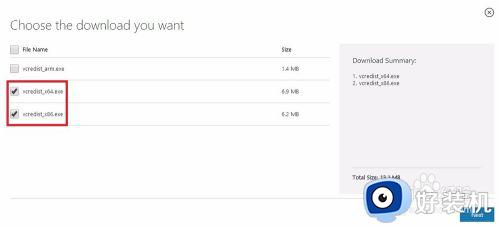
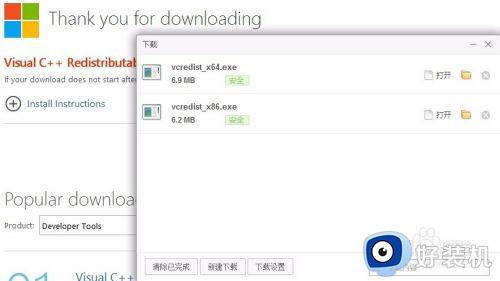
5.下载完成后运行安装Visual C++2013,本例中只装了32位版;
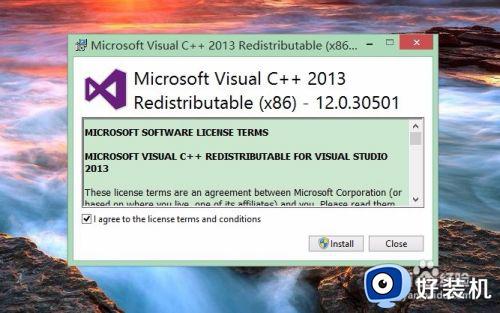
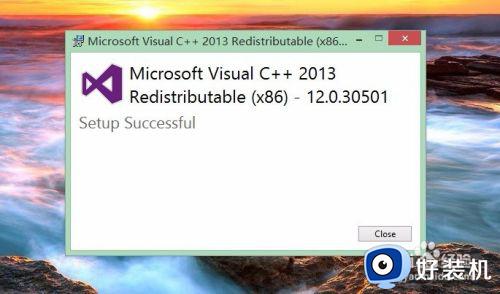
6.成功安装后,再运行Photoshop CC即可成功启动,如果不能还可以继续尝试安装Visual C++2013 64位版;
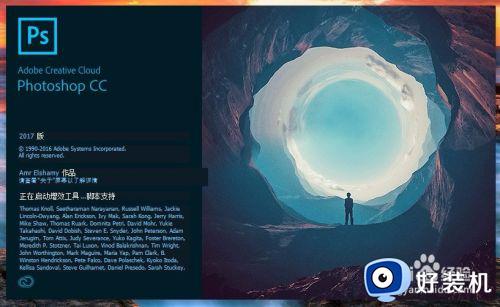
7.本例中直接下载安装相关运行库解决这一错误,也可以通过单独下载提示中缺失的文件,放入“C:\Windows\System32”目录下尝试解决。
以上就是关于ps丢失msvcp120.dll的解决办法的全部内容,有遇到这种情况的用户可以按照小编的方法来进行解决,希望能够帮助到大家。
打开ps提示msvcp120.dll丢失怎样修复 ps丢失msvcp120.dll的解决办法相关教程
- 开机就显示缺少msvcp120.dll丢失怎么办 电脑提示计算机丢失msvcp120dll解决步骤
- vcomp140.dll丢失怎么办 电脑提示vcomp140.dll丢失如何修复
- msvcr110.dll丢失的解决方法 电脑msvcr120.dll丢失怎样修复
- 开机提示winload efi丢失如何解决 开机提示winload efi丢失的修复方法
- d3dcompiler43.dll缺失怎么修复 电脑提示d3dcompiler43.dll丢失如何解决
- winload.efi丢失或损坏怎么办 winload.efi丢失开不了机怎么修复
- 电脑msvcp110_win.dll丢失如何解决 电脑msvcp110_win.dll丢失修复方法
- x3daudio17dll丢失怎么办 x3daudio17dll丢失是什么原因
- msvcp110.dll丢失如何恢复 msvcp110.dll丢失的解决方法
- 电脑遇到系统注册表文件丢失或损坏无法开机怎么办
- 电脑无法播放mp4视频怎么办 电脑播放不了mp4格式视频如何解决
- 电脑文件如何彻底删除干净 电脑怎样彻底删除文件
- 电脑文件如何传到手机上面 怎么将电脑上的文件传到手机
- 电脑嗡嗡响声音很大怎么办 音箱电流声怎么消除嗡嗡声
- 电脑我的世界怎么下载?我的世界电脑版下载教程
- 电脑无法打开网页但是网络能用怎么回事 电脑有网但是打不开网页如何解决
电脑常见问题推荐
- 1 b660支持多少内存频率 b660主板支持内存频率多少
- 2 alt+tab不能直接切换怎么办 Alt+Tab不能正常切换窗口如何解决
- 3 vep格式用什么播放器 vep格式视频文件用什么软件打开
- 4 cad2022安装激活教程 cad2022如何安装并激活
- 5 电脑蓝屏无法正常启动怎么恢复?电脑蓝屏不能正常启动如何解决
- 6 nvidia geforce exerience出错怎么办 英伟达geforce experience错误代码如何解决
- 7 电脑为什么会自动安装一些垃圾软件 如何防止电脑自动安装流氓软件
- 8 creo3.0安装教程 creo3.0如何安装
- 9 cad左键选择不是矩形怎么办 CAD选择框不是矩形的解决方法
- 10 spooler服务自动关闭怎么办 Print Spooler服务总是自动停止如何处理
